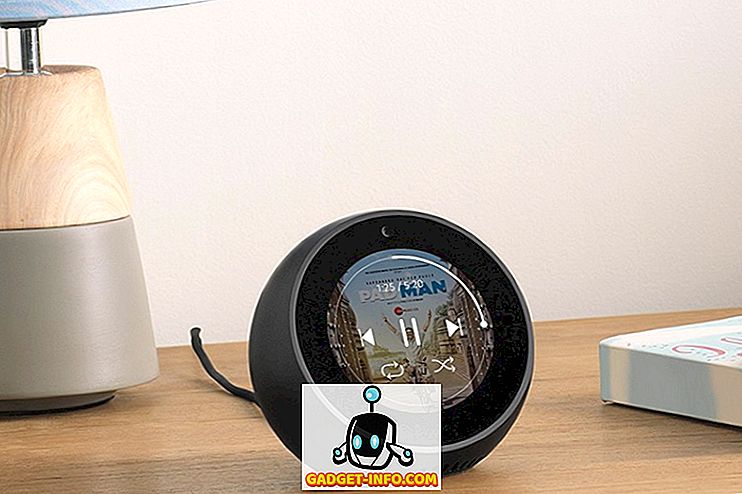Pregledavanje InPrivate značajka je u preglednicima Internet Explorer i Microsoft Edge koji je vrlo sličan Googleovom anonimnom načinu rada. U osnovi vam omogućuje pregledavanje "privatno", što znači da vaša povijest pregledavanja nije zabilježena, kolačići se ne spremaju, a drugi podaci nisu pohranjeni u pregledniku.
U ovom članku govorit ću o tome kako možete spriječiti korisnike da koriste pregledavanje InPrivate u IE i Edge. Ponekad pregledavanje InPrivate može spriječiti administratore da ispravno prate aktivnosti svojih korisnika.
Najlakši način za onemogućavanje pregledavanja weba InPrivate jest upotreba uređivača pravila grupe u sustavu Windows. Međutim, kućna izdanja sustava Windows nemaju tu značajku koja je standardno instalirana. Možete pokušati omogućiti gpedit.msc na početnoj verziji sustava Windows, ali također ću spomenuti ključeve registra samo u slučaju da ne želite slučajno zabrljati instalaciju.
Onemogući pregledavanje weba InPrivate putem GPEdit.msc
Ako imate Windows 7, 8 ili 10 Pro ili više, onda samo kliknite na start i upišite gpedit.msc . U uređivaču pravila grupe idite na sljedeću lokaciju za IE:
Konfiguracija računala - administrativni predlošci - komponente sustava Windows - Internet Explorer - privatnost

U desnom oknu kliknite i dvaput kliknite Isključi pregledavanje InPrivate . Kliknite radio gumb Omogućeno, a zatim kliknite U redu. Za Microsoft Edge, idite na sljedeće mjesto:
Konfiguracija računala - administrativni predlošci - komponente sustava Windows - Microsoft Edge

Ovdje ćete vidjeti stavku Allow InPrivate pregledavanje . Dvaput kliknite na nju i odaberite radio gumb Onemogućeno . To je suprotno od IE postavke i nisam siguran zašto to nije učinilo dosljednijim.
Kada su postavke konfigurirane, korisnici više ne bi trebali moći koristiti pregledavanje InPrivate u IE i Edge. Zatim, govorimo o ključevima registra ako ne možete koristiti gpedit.
Onemogućite pregledavanje weba InPrivate putem registra
Da biste onemogućili značajku privatnog pregledavanja u IE i Edge, najprije morate otvoriti uređivač registra klikom na Start i upisivanjem u regedit . Važno je napomenuti da su tipke koje spomenem u nastavku namijenjene Windows 10 s najnovijim nadogradnjama od trenutka pisanja ovog članka. Ako koristite drugu verziju sustava Windows, te tipke mogu ili ne moraju raditi.
Za Edge pronađite sljedeći ključ registra:
HKEY_LOCAL_MACIHNE \ Software \ Policies \ Microsoft
Ovdje ćete prvo morati stvoriti dva nova ključa u lijevom oknu. Desnom tipkom miša kliknite Microsoft i odaberite New - Key . Imenujte ovaj ključ MicrosoftEdge . Sada desnom tipkom miša kliknite na MicrosoftEdge i ponovno odaberite New - Key . Nazovite taj ključ djeteta Main .

Kliknite na Main da biste ga odabrali, a zatim desnom tipkom miša kliknite u desnom oknu i odaberite New - DWORD (32-bitna vrijednost) . Dajte mu ime AllowInPrivate i dajte mu vrijednost 0 . Ponovo pokrenite računalo i otvorite Microsoft Edge. Opciju prozora New InPrivate treba siviti.
Za Internet Explorer trebate slijediti sličan postupak. Prvo idite na isti ključ kao gore:
HKEY_LOCAL_MACIHNE \ Software \ Policies \ Microsoft
Sada izradite ključ pod Microsoftom pod nazivom Internet Explorer . Zatim u programu Internet Explorer pod nazivom Privatnost stvorite još jedan ključ. Kliknite na Privatnost i zatim stvorite novu vrijednost DWORD u desnom oknu nazvanom EnableInPrivateBrowsing i dodijelite mu vrijednost 0.

To je otprilike to. Vi zapravo ne bi trebali ponovno pokrenuti računalo u slučaju IE. Samo zatvorite IE i ponovno ga otvorite i vidjet ćete da je opcija sada nestala.
Za korisnike koji koriste pregledavanje InPrivate kod kuće, imajte na umu da to ne znači da se vaša aktivnost ne može pratiti na druge načine. Na primjer, stvarne web-lokacije koje posjećujete mogu zabilježiti vašu IP adresu, vaš poslodavac ili škola može zabilježiti vaš promet, a vaš ISP također može vidjeti što radite na mreži. Jedini način da sve to zaobiđete je korištenje sigurnog VPN-a, koji nije siguran ni u što, ali bolje od ničega. Ako imate bilo kakvih pitanja, napišite komentar. Uživati!
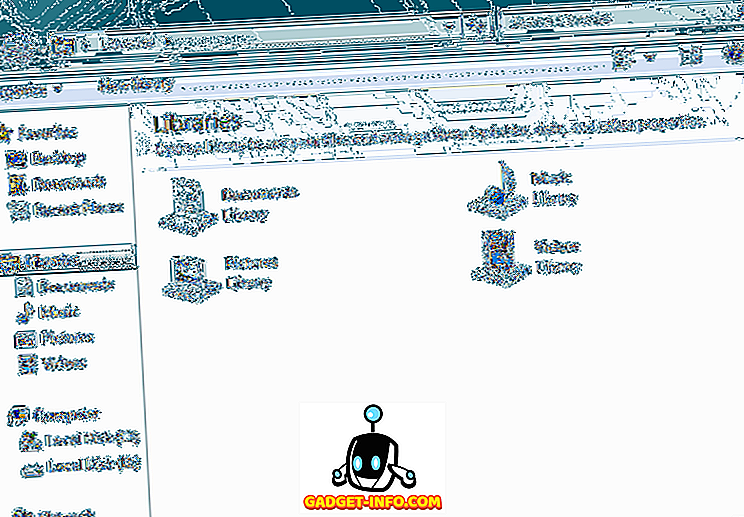
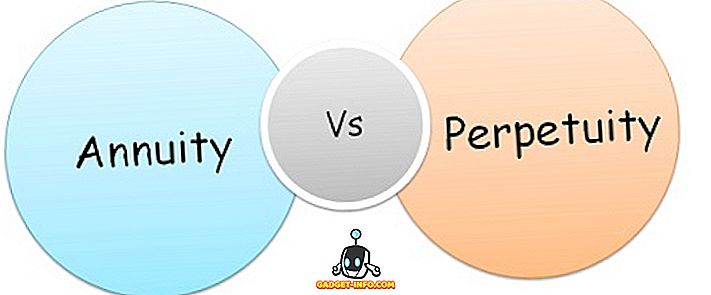

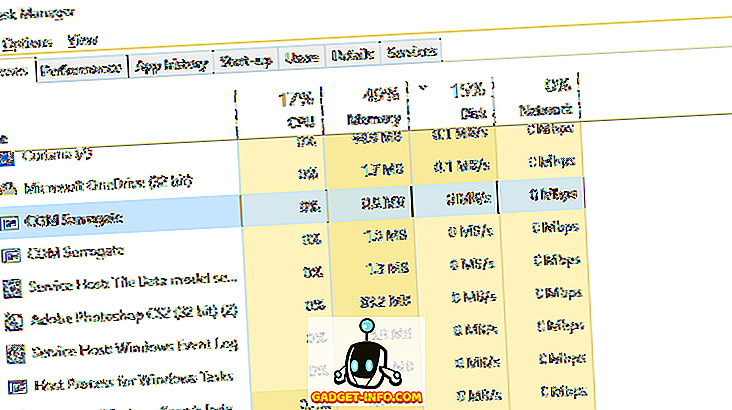

![Putovanje Microsofta: Windows NT to Windows 8 [PICS]](https://gadget-info.com/img/social-media/699/journey-microsoft-3.jpg)